Как полностью избавиться от MediaGet, если стандартное удаление не работает
Иногда MediaGet может не удаляться стандартными способами, что вызывает неудобства. В этой статье мы предложим вам несколько проверенных методов, которые помогут полностью удалить MediaGet с вашего компьютера.


Попробуйте удалить MediaGet через Программы и компоненты в Панели управления. Если это не сработает, переходите к следующим шагам.

Как правильно удалить программу MediaGet
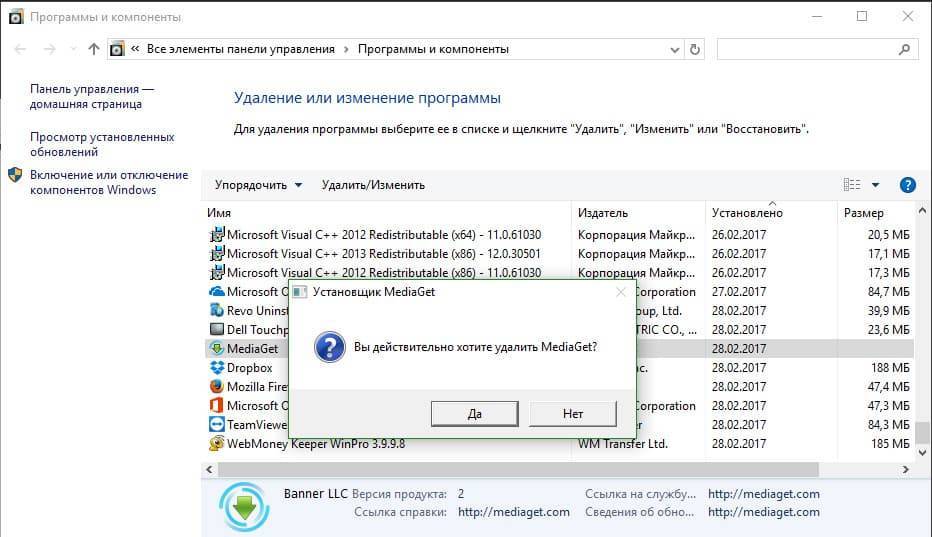
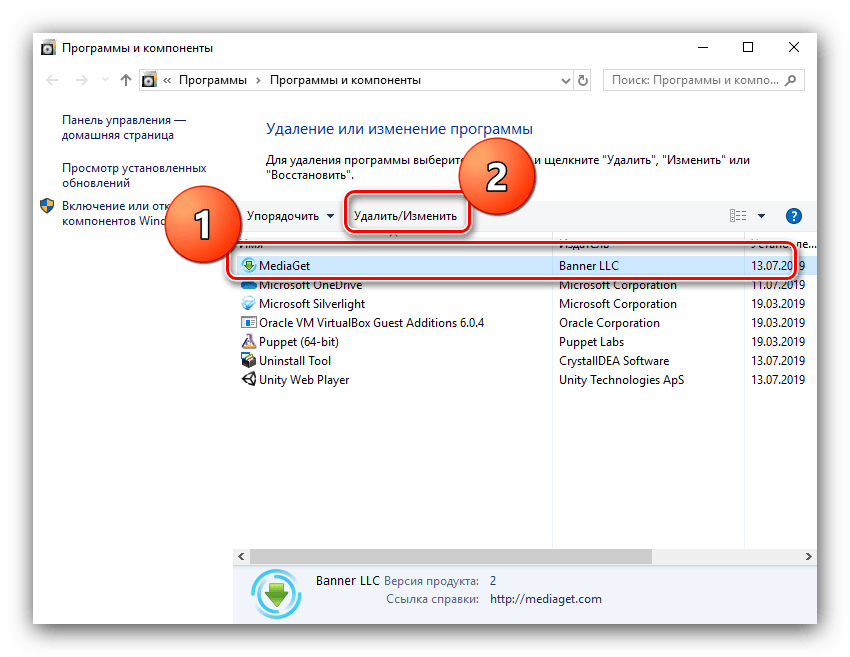
Используйте специализированные утилиты для удаления программ, такие как Revo Uninstaller или IObit Uninstaller, которые могут удалить остаточные файлы и записи в реестре.

Как удалить программу которая не удаляется

Проверьте автозагрузку на наличие записей MediaGet и отключите их с помощью Диспетчера задач или утилиты Autoruns.

Как удалить папку или файл которые не удаляются в Windows работает на 99 % (Это второй способ )

Удалите оставшиеся папки и файлы MediaGet вручную. Обычно они находятся в папке Program Files или Program Files (x86).

Удаляем из Windows все лишнее! Выпилим хлам, повысим стабильность и скорость загрузки.

Очистите реестр от записей, связанных с MediaGet, используя редактор реестра (regedit). Будьте осторожны и создайте резервную копию перед внесением изменений.

Как удалить ПРОГРАММУ если она НЕ УДАЛЯЕТСЯ или открыта в другой программе?

Запустите компьютер в безопасном режиме и повторите попытку удаления MediaGet, так как некоторые процессы могут быть заблокированы в обычном режиме.
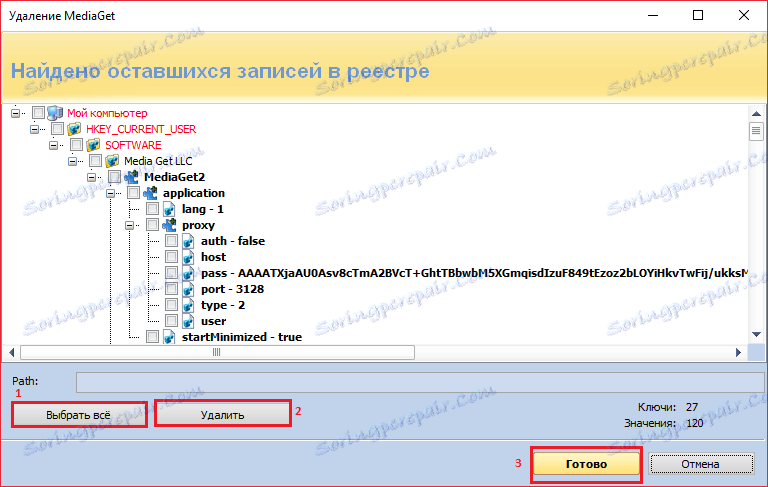
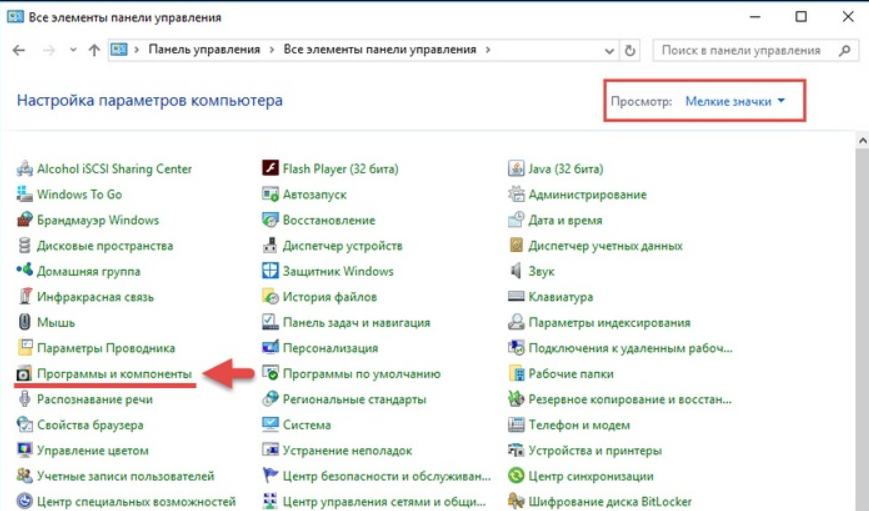
Проверьте компьютер на наличие вредоносных программ с помощью антивируса или антивирусного сканера, таких как Malwarebytes или AdwCleaner.

Как удалить папку или файл если не удаляется и открыт в другой программе
Отключите временно антивирус и файрвол, так как они могут мешать процессу удаления MediaGet.

Если все вышеописанные методы не помогли, обратитесь к специалистам технической поддержки или на форумы, где можно получить индивидуальную помощь.
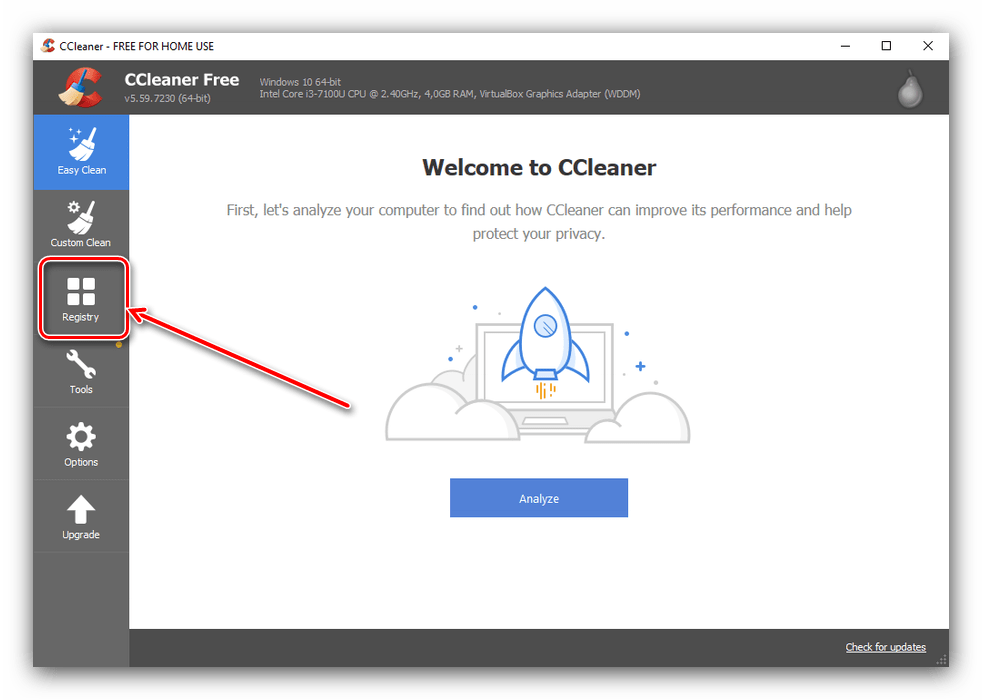
В крайних случаях, может потребоваться полная переустановка операционной системы для удаления всех следов MediaGet.
